Я забыл свой пароль Facebook и пароль электронной почты. Как я могу войти в Facebook?
Я не могу сбросить свой пароль Facebook, потому что не могу получить доступ к электронной почте или номеру мобильного телефона в своей учетной записи.
Поделиться Статья
Вот несколько вещей, которые вы можете попробовать, чтобы вернуться в свою учетную запись, чтобы вы могли сбросить свой пароль.
Попробуйте войти с другим адресом электронной почты или номером телефона
Возможно, вы сможете вернуться в свою учетную запись Facebook, используя альтернативный адрес электронной почты или номер мобильного телефона, указанный в вашей учетной записи.
Если вы не знаете, какая у вас есть дополнительная информация:
- Перейдите на страницу facebook.com/login/identify
- и следуйте инструкциям.
- Обязательно используйте компьютер или мобильный телефон, которые вы ранее использовали для входа в свою учетную запись Facebook.

- Узнайте, как сбросить пароль, когда вы снова войдете в свою учетную запись.
Попробуйте восстановить свою учетную запись электронной почты
- Если вы зарегистрировались на Facebook со своей электронной почтой, обратитесь к поставщику услуг электронной почты, чтобы восстановить доступ к электронной почте в вашей учетной записи Facebook. Например, у многих поставщиков услуг электронной почты возникают проблемы со входом? на экране входа в систему.
- Если вы восстановите доступ к своей электронной почте, вы можете выполнить шаги по сбросу пароля
Как изменить или сбросить пароль?
Сменить пароль
Чтобы изменить пароль на Facebook, если вы уже вошли в систему:
- Нажмите в правом верхнем углу любой страницы Facebook и выберите Настройки.
- Нажмите Безопасность и войдите.
- Нажмите «Изменить» рядом с «Изменить пароль».
- Нажмите Сохранить изменения.
Если вы вошли в систему, но забыли свой пароль, выполните действия, описанные в разделе «Изменение пароля», затем нажмите «Забыли пароль?». и следуйте инструкциям, чтобы сбросить его. Имейте в виду, что вам потребуется доступ к электронной почте, связанной с вашей учетной записью.
и следуйте инструкциям, чтобы сбросить его. Имейте в виду, что вам потребуется доступ к электронной почте, связанной с вашей учетной записью.
Сброс пароля
Чтобы сбросить пароль, если вы не вошли в Facebook:
- Перейдите на страницу Найти свою учетную запись
- Введите адрес электронной почты, номер мобильного телефона, полное имя или имя пользователя, связанное с вашим аккаунт, затем нажмите «Поиск».
- Следуйте инструкциям на экране.
Если у вас по-прежнему возникают проблемы, мы можем помочь вам восстановить ваш аккаунт
.
Попробуйте устранить неполадки с номером мобильного телефона
- Если вы зарегистрировались со своим номером мобильного телефона, ознакомьтесь с этими советами по номеру мобильного телефона.
Я зарегистрировался на Facebook с помощью своего номера мобильного телефона и теперь не могу войти в систему.
Компьютерная помощь
Поделиться статьей
Если у вас возникли проблемы со входом в Facebook с помощью номера мобильного телефона, воспользуйтесь следующими советами:
- Обязательно введите свой номер мобильного телефона полностью, включая код страны
- .
 Не добавляйте лишние нули, знаки плюс (+) или другие специальные символы.
Не добавляйте лишние нули, знаки плюс (+) или другие специальные символы.
Если у вас по-прежнему возникают проблемы, попробуйте восстановить свою учетную запись:
- Перейдите на страницу facebook.com/login/identify
- и следуйте инструкциям.
- Обязательно используйте компьютер или мобильный телефон, которые вы ранее использовали для входа в свою учетную запись Facebook.
Вы также можете ознакомиться с советами по устранению неполадок при входе
.
2-Й СПОСОБ / ДРУГОЙ СПОСОБ
• Если вы забыли свой адрес электронной почты или имя пользователя, которые вы использовали для входа в свою учетную запись Facebook. В этом случае не беспокойтесь, попросите друга найти ваше имя и перейти в свой профиль, вы можете увидеть имя пользователя в URL-адресе, предоставленном Facebook.
• И если вы сделали видимым свое имя пользователя, вы можете увидеть его в сеансе «О программе» профиля вашего друга.
Если у вас также нет доступа к электронной почте, зарегистрируйтесь в Facebook, используя адрес электронной почты Mailinator, Guerrilla Mail, Maildrop, 10minutemail и т. д. Это может быть трудно восстановить, но не невозможно, если вы установили своих друзей в качестве «доверенного контакта».
д. Это может быть трудно восстановить, но не невозможно, если вы установили своих друзей в качестве «доверенного контакта».
Со страницы справки Facebook.
1. На странице справки Facebook выполните поиск «Как сбросить пароль Facebook».
2. Следуйте инструкциям Facebook, чтобы использовать доверенные контакты для входа в свою учетную запись.
3. Вы получите набор инструкций, включающий URL-адрес. URL-адрес содержит специальный защитный код, доступ к которому могут получить только ваши доверенные контакты. Позвоните своим доверенным друзьям и дайте им URL-адрес, чтобы они могли открыть ссылку и передать вам защитный код.
4. Используйте коды безопасности с мобильного телефона вашего друга для доступа к своей учетной записи.
Если вы еще не настроили доверенные контакты, настройте их сейчас.
Обратите внимание, что после прохождения всех проверок безопасности вам придется подождать не менее 24 часов, прежде чем вы сможете получить доступ к своей учетной записи в качестве дополнительной меры предосторожности.
Если вы ведете страницу Facebook.
Если ваша страница Facebook была заблокирована, потому что мы обнаружили подозрительную активность в учетной записи? Не волнуйтесь, Facebook еще не отключил вашу учетную запись.
Он попросит вас выполнить несколько задач или для проверки.
• Выберите от 3 до 4 друзей, чтобы связаться с ними по номеру
• Определите имя своего друга по предложенным выше картинкам.
• Подтвердите свою учетную запись с номером мобильного телефона или идентификатором электронной почты
Поэтому обязательно предоставьте все необходимые данные, а также свой профиль.
Добавьте номер телефона и адрес электронной почты и подтвердите их.
Что делать, если вы забыли пароль от Facebook?
Вы когда-нибудь забывали свой пароль Facebook? В наши дни многие люди никогда не заходят в Facebook, но используют Facebook для входа в другие приложения и сервисы.
Разработчики используют Facebook, чтобы предоставить пользователям быструю и удобную аутентификацию. Например, большинство приложений для знакомств, включая Tinder и Bumble, позволяют пользователям входить в систему с помощью Facebook.
Например, большинство приложений для знакомств, включая Tinder и Bumble, позволяют пользователям входить в систему с помощью Facebook.
Так что, если вы забудете свой пароль Facebook, вы можете оказаться заблокированными в нескольких других приложениях и службах!
В этой статье объясняется, что делать, если вы забыли свой пароль Facebook, а также рассказывается, как лучше управлять своими паролями!
TeamPassword — надежный менеджер паролей, в котором вы можете хранить все свои учетные данные в одном месте! Вам никогда не придется запоминать пароли, потому что TeamPassword заполнит формы входа за вас! Подпишитесь на 14-дневную бесплатную пробную версию, чтобы оценить удобство и безопасность TeamPassword!
Как сбросить пароль на Facebook
Существует несколько способов восстановить пароль на Facebook, поэтому мы рассмотрим несколько из них.
Вы проверили свой браузер?
В наши дни большинство людей сохраняют пароли в браузере. Если вы входите в систему с другого устройства (или браузера), попробуйте проверить диспетчер паролей вашего браузера, где вы, скорее всего, найдете свои учетные данные Facebook!
Если вы входите в систему с другого устройства (или браузера), попробуйте проверить диспетчер паролей вашего браузера, где вы, скорее всего, найдете свои учетные данные Facebook!
Сохранение паролей в таких браузерах, как Google Chrome, рискованно, поскольку эти менеджеры паролей не зашифрованы. У нас есть еще одна статья о рисках сохранения паролей в Chrome и наши рекомендации по лучшему решению для управления паролями.
Если вам не повезло с браузером, есть несколько вариантов Facebook для сброса пароля.
Сброс пароля Facebook
Важно отметить, что Facebook регулярно вносит изменения в свои пользовательские интерфейсы. Некоторые шаги могут незначительно отличаться.
Для завершения процесса сброса пароля вам потребуется доступ к адресу электронной почты или номеру мобильного телефона, связанному с вашей учетной записью Facebook.
Если вы забыли или у вас больше нет доступа к электронной почте Facebook или номеру мобильного телефона, вы не можете войти в свою учетную запись!
1. Перейдите на страницу facebook.com/login — вы должны увидеть страницу входа с двумя входами, синюю кнопку Войти , кнопку Забыли учетную запись? ссылка и кнопка Создать новую учетную запись .
Перейдите на страницу facebook.com/login — вы должны увидеть страницу входа с двумя входами, синюю кнопку Войти , кнопку Забыли учетную запись? ссылка и кнопка Создать новую учетную запись .
2. Щелкните ссылку Забытая учетная запись под кнопкой «Войти».
3. Введите свой адрес электронной почты или номер мобильного телефона — он должен быть привязан к вашей учетной записи Facebook!
4. Далее Facebook предлагает вам несколько вариантов. Если вы используете Gmail для Facebook, вы можете войти в свою учетную запись Facebook с помощью Google. Кроме того, вы можете выбрать Отправить код по электронной почте .
5. Если вы решите отправить код по электронной почте, Facebook отправит вам по электронной почте шестизначный код.
6.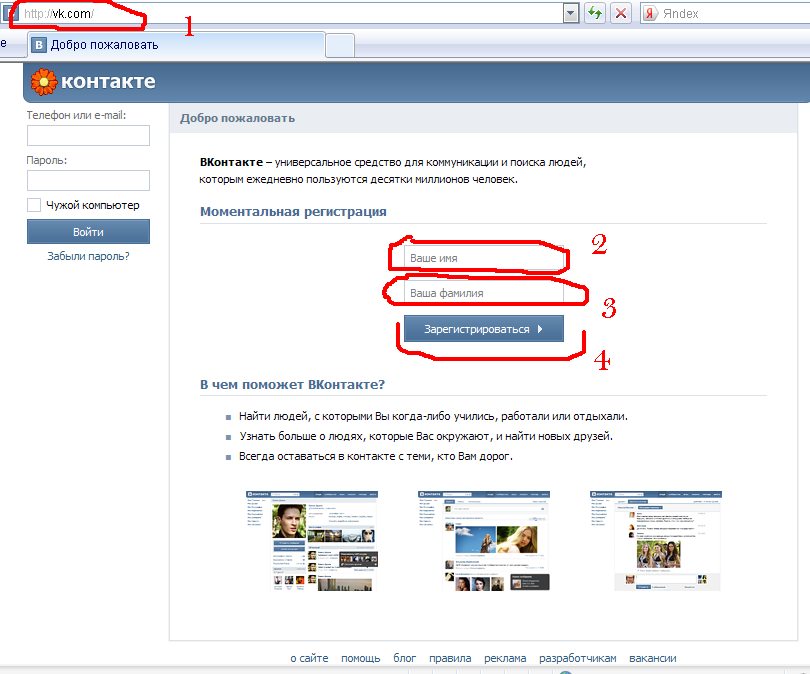 Скопируйте/вставьте защитный код в поле ввода, которое говорит Введите код и нажмите Продолжить .
Скопируйте/вставьте защитный код в поле ввода, которое говорит Введите код и нажмите Продолжить .
7. Далее вам нужно будет создать новый пароль. Мы рекомендуем использовать безопасный генератор паролей для создания надежного пароля.
8. Введите новый пароль и нажмите Продолжить — . Обязательно запишите новый пароль!
9. Далее у вас есть возможность Выйти из других устройств или Остаться в системе . Всегда рекомендуется выходить из всех устройств, но это полностью зависит от вас. Сделайте свой выбор и нажмите Продолжить .
10. Facebook войдет в систему, и вы попадете на знакомую страницу ленты.
Как НИКОГДА больше не быть заблокированным из Facebook
В Facebook есть отличная функция, с помощью которой вы можете назначить доверенных друзей или членов семьи, чтобы помочь вам войти в свою учетную запись Facebook, даже если вы забыли свой адрес электронной почты или номер мобильного!
Вы можете выбрать от 3 до 5 друзей, чтобы связаться с ними, если вы когда-нибудь заблокируете доступ к своей учетной записи Facebook. Эти доверенные контакты могут отправить вам код и URL-адрес для доступа к вашей учетной записи.
Эти доверенные контакты могут отправить вам код и URL-адрес для доступа к вашей учетной записи.
Вот как это настроить:
1. Перейдите на страницу Безопасность и войдите в систему в настройках Facebook.
2. Прокрутите вниз до Выберите от 3 до 5 друзей, чтобы связаться с ними, если вы заблокированы в разделе Настройка дополнительной безопасности раздел.
3. Нажмите Редактировать , а затем Выбрать друзей .
4. Появится всплывающее окно. Нажмите Выберите доверенные контакты .
5. В следующем окне добавьте от трех до пяти друзей и нажмите Подтвердить . Мы рекомендуем выбирать членов семьи, а не друзей!
6. Эти люди получат уведомление о том, что вы их выбрали. Поэтому не забудьте заранее сообщить своим доверенным контактам, чтобы избежать путаницы.
Поэтому не забудьте заранее сообщить своим доверенным контактам, чтобы избежать путаницы.
7. Depending on how many people you chose, your recovery friends will appear below Your trusted contacts:
Установка кодов восстановления
Еще один способ предотвратить блокировку Facebook — настроить коды восстановления. Это удобно, если у вас больше нет доступа к электронной почте или номеру мобильного телефона!
Вот как настроить коды восстановления в Facebook:
- Перейдите на Безопасность и войдите в систему в настройках Facebook.
- Прокрутите вниз до Использовать двухфакторную аутентификацию в разделе Двухфакторная аутентификация .
- Щелкните Изменить рядом с Использовать двухфакторную аутентификацию .

- Прокрутите вниз до Коды восстановления под Добавьте метод резервного копирования .
- Нажмите Настройка .
- Появится всплывающее окно. Нажмите Получить коды .
- Facebook сгенерирует десять кодов. Вы можете либо Скачать их, либо создать новые с помощью кнопки Получить новые коды .
- Когда вы нажмете «Загрузить», файл recovery_codes.txt будет сохранен в вашей папке «Загрузки».
- Вы можете использовать эти коды для восстановления своей учетной записи Facebook в будущем.
Мы рекомендуем распечатать эти коды восстановления и хранить их без пометок в физической файловой системе. Если вы сохраняете эти коды на своем ПК или в облаке, убедитесь, что файл невозможно идентифицировать, чтобы хакеры не смогли их найти!
Повышение безопасности вашей учетной записи Facebook
Ваша учетная запись Facebook содержит большое количество личной информации и обеспечивает доступ к другим приложениям и учетным записям.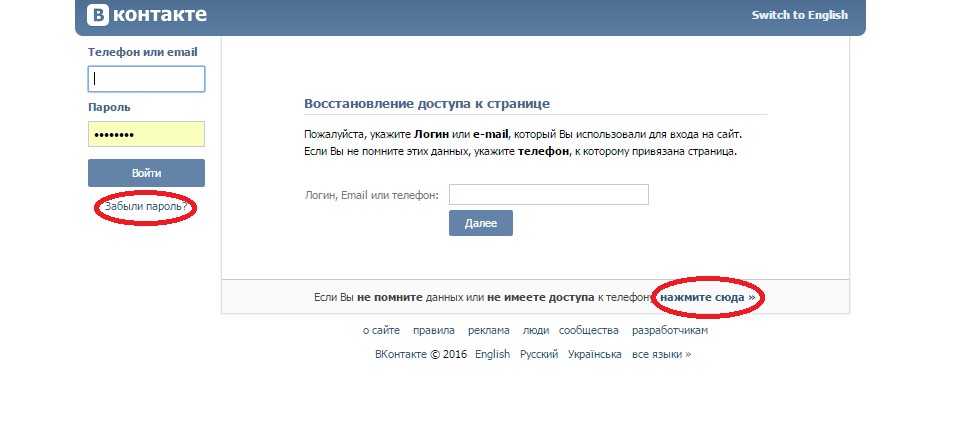 Мы рекомендуем предпринять следующие шаги для защиты вашей учетной записи Facebook.
Мы рекомендуем предпринять следующие шаги для защиты вашей учетной записи Facebook.
Многофакторная аутентификация (MFA)
MFA — это отличный способ добавить дополнительный уровень безопасности вашей учетной записи Facebook. Facebook предлагает несколько вариантов MFA, включая Google Authenticator, текст (SMS), ключ безопасности и коды восстановления.
Самый простой способ — придерживаться двухфакторной аутентификации с использованием Google Authenticator (GA). Для входа в Facebook вам понадобится ваш пароль и шестизначный код от GA. Без кода GA вы не сможете войти в свою учетную запись Facebook.
Верификация текстовыми сообщениями (SMS) работает аналогично GA, но вместо этого Facebook отправляет вам SMS с шестизначным кодом.
Двухфакторная аутентификация важна, поскольку не позволяет злоумышленникам войти в систему, даже если они украдут ваш пароль.
Как улучшить управление паролями
При любом сбросе пароля профилактика лучше, чем лечение! Использование менеджера паролей — лучший способ безопасно управлять своими учетными данными и не беспокоиться о запоминании паролей!
TeamPassword — это менеджер паролей, разработанный для простого и безопасного обмена учетными данными! Вам никогда не придется запоминать или вводить пароли при входе в систему, потому что TeamPassword сделает все это за вас.
Вот краткий обзор некоторых ключевых функций TeamPassword, которые делают его лучшим менеджером паролей для малого бизнеса.
Несколько расширений браузера
TeamPassword работает как главный ключ для всех ваших учетных записей. Вместо того, чтобы использовать свои учетные данные, вы входите в систему, используя расширение браузера TeamPassword.
В настоящее время TeamPassword поддерживает три самых популярных браузера: Chrome, Firefox и Safari. Итак, независимо от того, работает ли ваша команда на Mac или ПК, TeamPassword поможет им.
Все, что вам нужно сделать, это войти в расширение браузера TeamPassword, и менеджер паролей введет соответствующие учетные данные при входе в одну из ваших учетных записей.
Совместное использование учетных данных с группами
Наиболее надежной функцией TeamPassword является возможность безопасного обмена учетными данными. Если ваша команда по-прежнему делится паролями через электронную почту, Slack или электронные таблицы, вы подвергаете свою компанию и клиентов многим рискам кибербезопасности.
В некоторых странах или штатах США обмен учетными данными таким образом может быть незаконным — в случае утечки данных ваша компания может быть подвергнута судебному преследованию!
С помощью TeamPassword вы создаете группы для обмена учетными данными с членами команды. Например, у вас может быть маркетинговая группа, юридическая группа или группа учетных записей. Каждый из них имеет доступ к соответствующим учетным записям и приложениям.
Вы также можете создавать группы для своих клиентов, чтобы у них был отдельный доступ и разрешения.
Группы TeamPassword также отлично подходят для найма подрядчиков или фрилансеров. Настройте этих временных членов команды на TeamPassword и удалите их, когда они завершат работу. Нет необходимости делиться необработанными учетными данными для входа или менять пароли, когда коллега покидает команду!
Встроенный безопасный генератор паролей
Если вам нужно изменить учетные данные, встроенный генератор паролей TeamPassword позволяет создавать пароли длиной от 12 до 32 символов, используя прописные и строчные буквы, символы и цифры.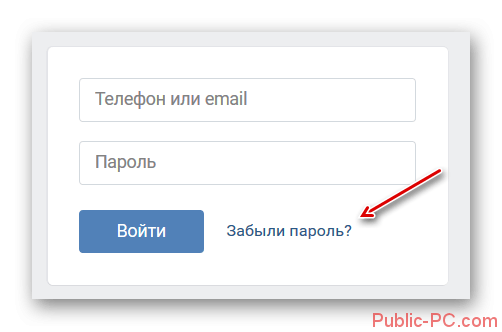
Создайте новый пароль и обновите учетные данные для всех членов команды за пару кликов. Команды продолжают работать в обычном режиме — не нужно переходить по электронной почте или в Slack, чтобы узнать «, кто изменил пароль» или «, пришлите мне новые учетные данные!»
Будьте в курсе событий благодаря журналам действий TeamPassword
Журналы действий TeamPassword позволяют менеджерам отслеживать доступ коллег и расследовать случаи, когда они подозревают несанкционированный доступ или совместное использование учетных данных.
Вы также можете настроить уведомления по электронной почте, чтобы получать мгновенные оповещения о наиболее важных данных и учетных записях.
Двухфакторная аутентификация (2FA)
TeamPassword — менеджер паролей с 2FA. Таким образом, как и в Facebook, вы можете добавить дополнительный уровень безопасности к своей учетной записи TeamPassword, чтобы предотвратить полную утечку, если кто-то украдет пароль коллеги!
TeamPassword использует Google Authenticator, который доступен на всех устройствах Android и iOS.


 Не добавляйте лишние нули, знаки плюс (+) или другие специальные символы.
Не добавляйте лишние нули, знаки плюс (+) или другие специальные символы.